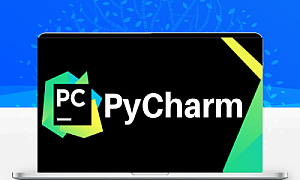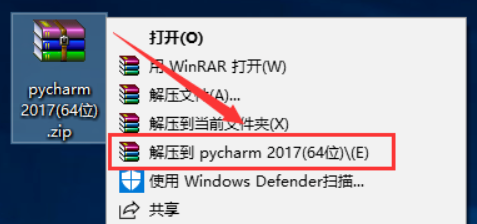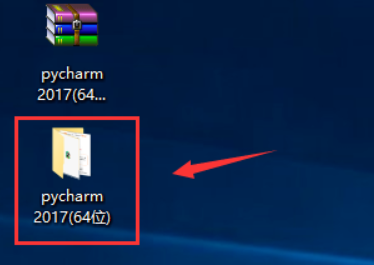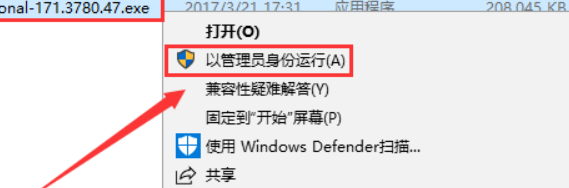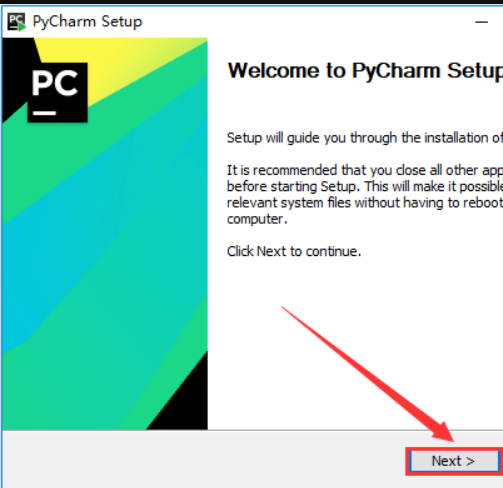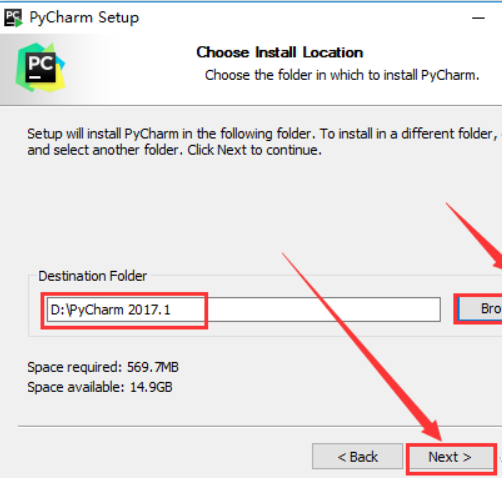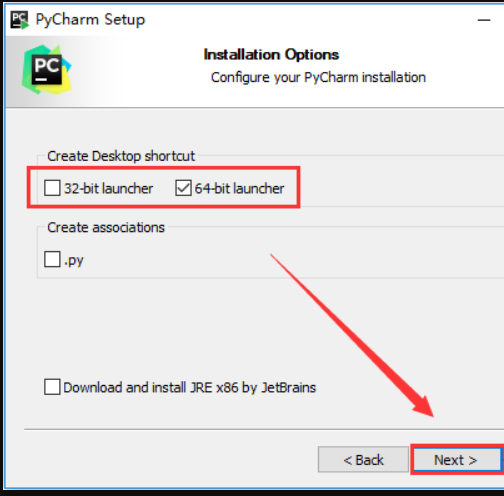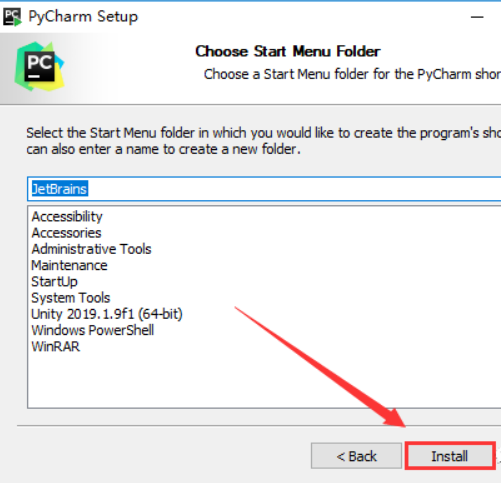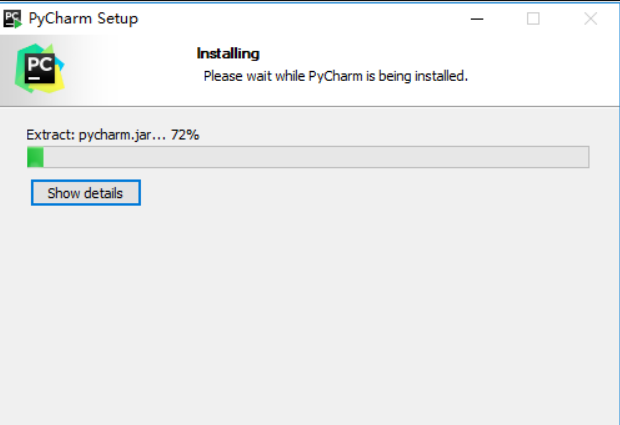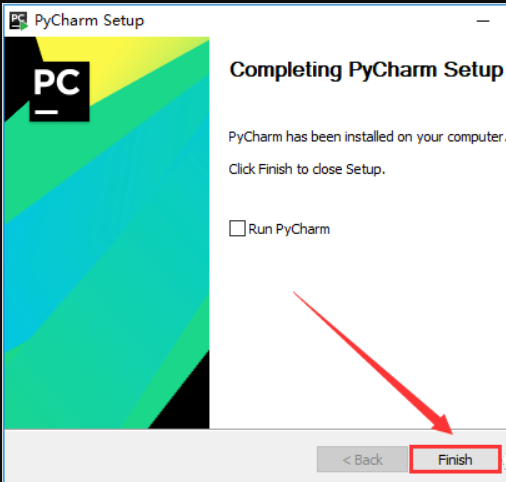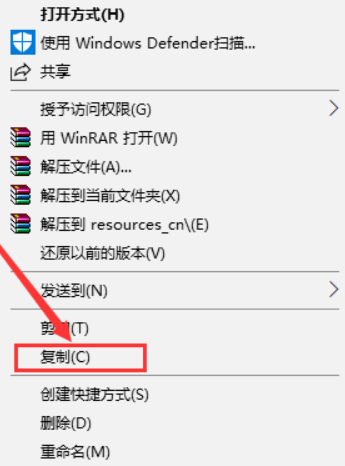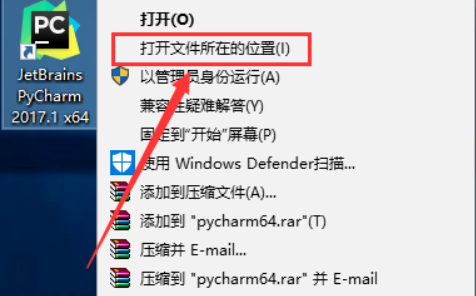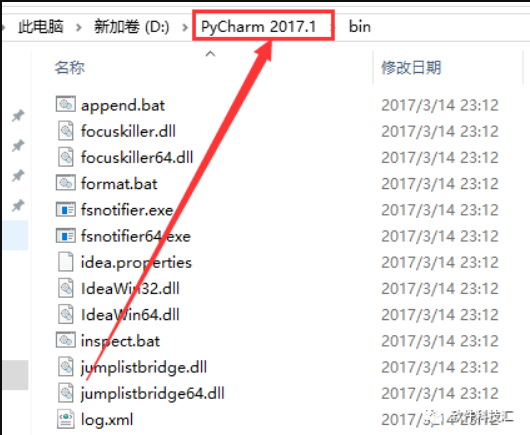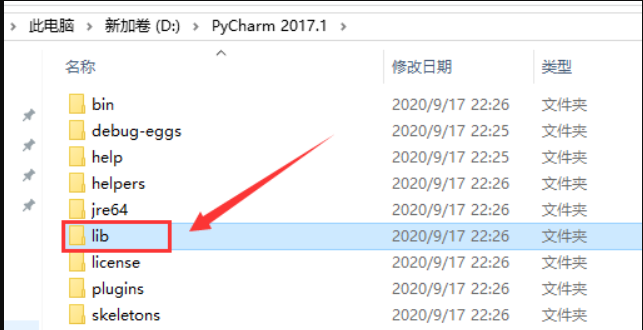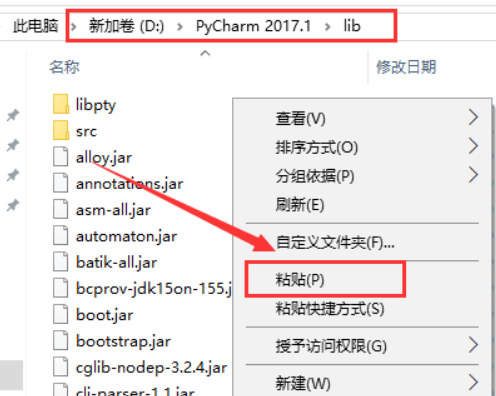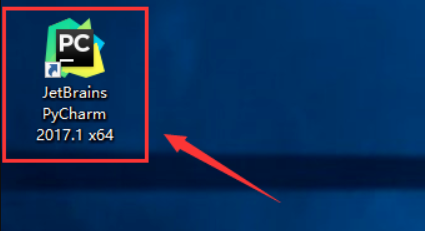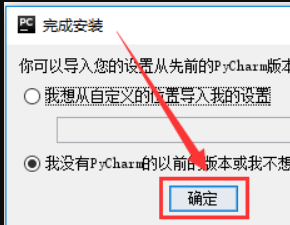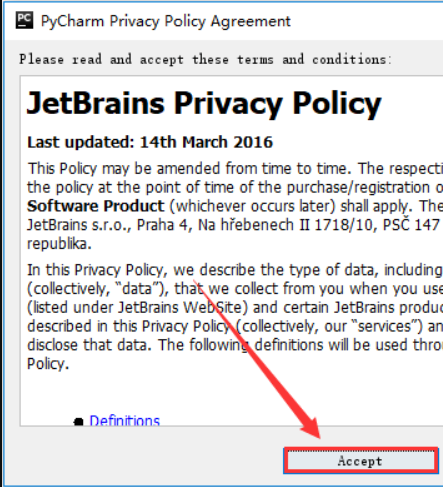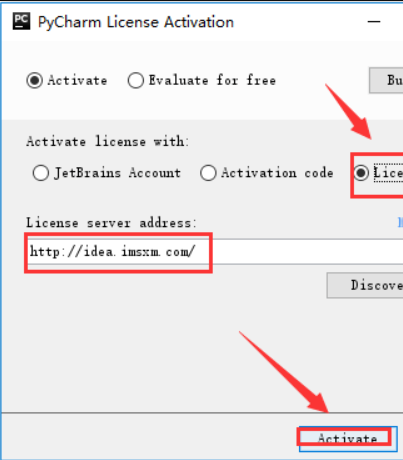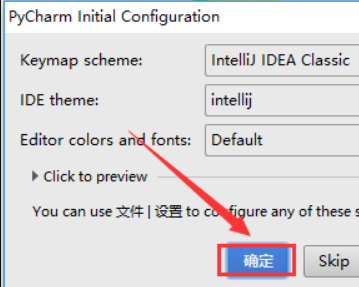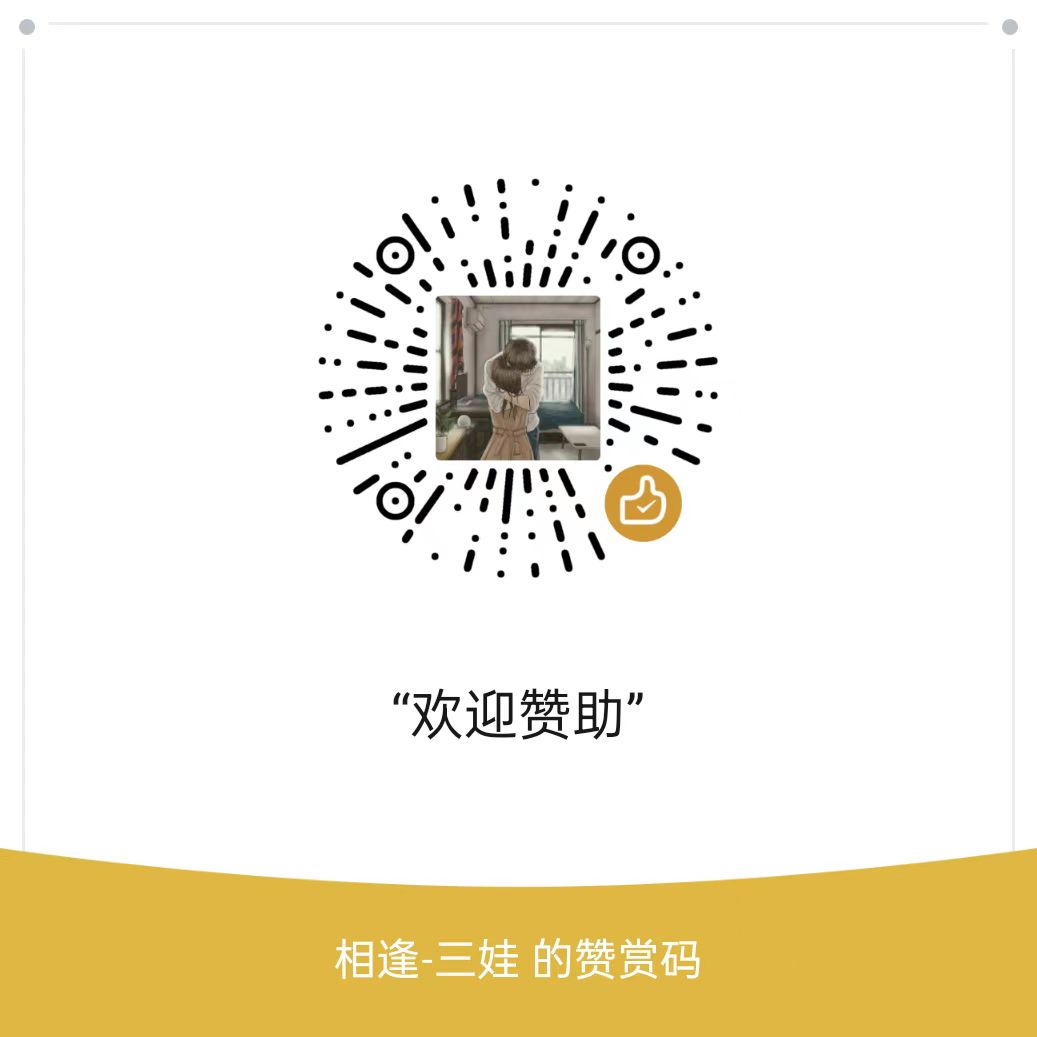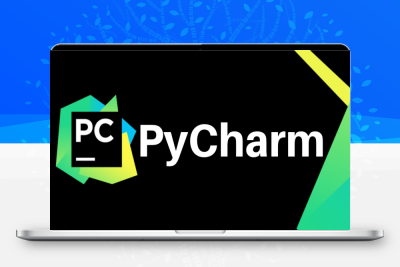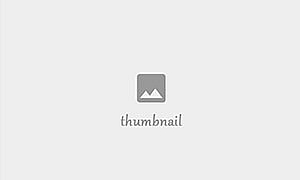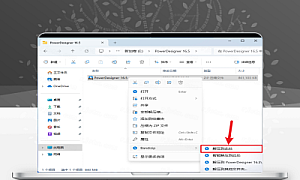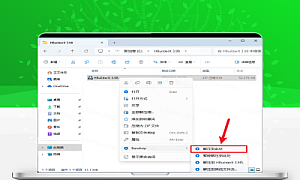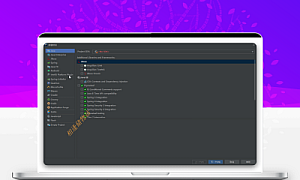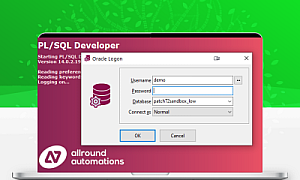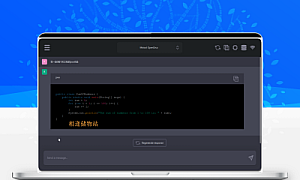[名称]:PyCharm2017
[大小]:219.7 MB
[语言]:简体中文
[安装环境]:Win7/Win8/Win10
[下载链接]:点击底部”阅读原文”
[下载链接]:百度网盘,https://pan.baidu.com/s/1vApzgq4TCUwGKZMatW_uYg?pwd=xfyz
软件介绍
PyCharm是一种Python IDE,带有一整套可以帮助用户在使用Python语言开发时提高其效率的工具,比如调试、语法高亮、Project管理、代码跳转、智能提示、自动完成、单元测试、版本控制。此外,该IDE提供了一些高级功能,以用于支持Django框架下的专业Web开发。
安装步骤
2、双击打开解压后的【pycharm 2017(64位)】文件夹。
3、选中【pycharm-professional-171.3780.47.exe】可执行文件,鼠标右击选择【以管理员身份运行】。
4、点击【Next】。
5、点击【Browse】更改软件安装路径,建议安装到除C盘以外的磁盘,然后点击【Next】。
6、根据电脑操作系统的位数勾选相应的系统位数,操作系统的位数查看方法:鼠标右击桌面【此电脑或计算机】选择【属性】,在系统类型处可查看操作系统的位数,在这里我的电脑系统类型为64位操作系统,所以勾选【64-bit launcher】。然后点击【Next】。
7、点击【Install】。
8、软件正在安装中,稍等一会儿。
9、安装完成,点击【Finish】。
10、打开之前压缩包解压后的【pycharm 2017(64位)】文件夹,鼠标右击【resources_cn.jar】文件选择【复制】。
11、在桌面鼠标右击【JetBrains PyCharm 2017.1 x64】软件图标,选择【打开文件所在的位置】。
12、点击【PyCharm 2017.1】返回上一级(也就是第5步设置的路径)。
13、找到并双击打开的【bin】文件夹。
14、在空白处鼠标右击选择【粘贴】。
15、在桌面双击打开【JetBrains PyCharm 2017.1 x64】软件图标启动软件。
16、点击【确定】。
17、点击【Accept】。
18、勾选【License server】,在【License server address】:处填入【http://idea.imsxm.com/】(或http://intellij.mandroid.cn/或http://idea.iteblog.com/key.php)三者中的任意一个即可,然后点击【Activate】。
19、点击【确定】。
20、安装完成